Como remover a página inicial do aplicativo Configurações no Windows 11
Principais lições
Para eliminar a página inicial no aplicativo Configurações em um dispositivo que utiliza o Windows 11, dois métodos possíveis estão disponíveis - empregando o Editor de Diretiva de Grupo ou, alternativamente, o Editor de Registro.
O acesso ao Editor de Política de Grupo requer uma versão específica do Windows, uma vez que não está incluído em todas as edições. No entanto, existem métodos alternativos para ativar a sua funcionalidade em dispositivos com a edição Home.
É crucial garantir que foi criada uma cópia de segurança dos ficheiros de registo ou estabelecido um ponto de restauro do sistema antes de implementar quaisquer alterações, uma vez que ajustes não intencionais podem resultar em complicações graves.
A página inicial da aplicaçãoSettings apresenta cartões intercambiáveis que transmitem informações relativas ao aparelho, ao mesmo tempo que proporcionam um acesso rápido às configurações habituais. No entanto, para aqueles que não são a favor do aspeto inovador deste componente, a sua eliminação da aplicaçãoSettings pode ser executada através da implementação de uma de duas abordagens rápidas.
Utilizando o Editor de Política de Grupo ou o Editor de Registo, é possível ocultar a página inicial. Neste guia, será fornecido um processo passo a passo para implementar ambas as técnicas.
Use o Editor de Diretiva de Grupo para Remover a Página Inicial
O Editor de Diretiva de Grupo Local para Windows facilita o ajuste de uma série de parâmetros intrincados do sistema. Uma dessas opções é a capacidade de regular o conteúdo exibido no aplicativo Configurações. Consequentemente, a utilização do Local Group Policy Editor permite aos utilizadores ocultar o separador Home na aplicação Definições do Windows 11.
A funcionalidade de acesso ao Editor de Política de Grupo está restrita às versões Professional, Education e Enterprise do Windows. No entanto, para os utilizadores que executam a edição Home, existem métodos alternativos para ativar esta funcionalidade através de soluções alternativas.
Premir a tecla Windows em combinação com a letra “S” abre o menu de pesquisa, permitindo-lhe encontrar e aceder facilmente aos ficheiros, programas e definições pretendidos no seu computador.
Para aceder ao Editor de Política de Grupo utilizando a linha de comandos, escreva “gpedit.msc” na barra de pesquisa e seleccione o primeiro resultado que aparecer.
Quando é apresentada uma mensagem de controlo de conta de utilizador (UAC) ao utilizador, é importante selecionar “Sim” para prosseguir com quaisquer acções ou alterações necessárias que exijam privilégios administrativos.
Para explorar a interface do Editor de Política de Grupo Local, utilize o painel esquerdo para ir até ao domínio “Configuração do Computador” sob o subtítulo “Modelos Administrativos”, situado no “Painel de Controlo”.
Para modificar a visibilidade da página de configurações, clicar duas vezes na opção “Visibilidade da página de configurações” localizada no painel direito.
⭐Selecionar a opção Ativado.
Para modificar a visibilidade de uma página específica do seu site usando JavaScript, você pode usar a API chrome.storage para armazenar e recuperar dados do sistema de armazenamento do navegador. Primeiro, defina uma função que recupere o valor armazenado para a opção pretendida, como “ocultar página inicial”. Se o valor armazenado for verdadeiro ou existir, chame outra função para aplicar a regra CSS correspondente, como mostrar todas as páginas, exceto a página inicial, por predefinição. Caso contrário, chame uma terceira função para adicionar o par chave-valor apropriado ao sistema de armazenamento com um valor booleano que indica se a página inicial deve ser mostrada ou ocultada. Isto permitirá aos utilizadores alternar facilmente a visibilidade da sua página inicial utilizando uma simples caixa de verificação na página de opções.
⭐ Clique em Aplicar seguido de OK . 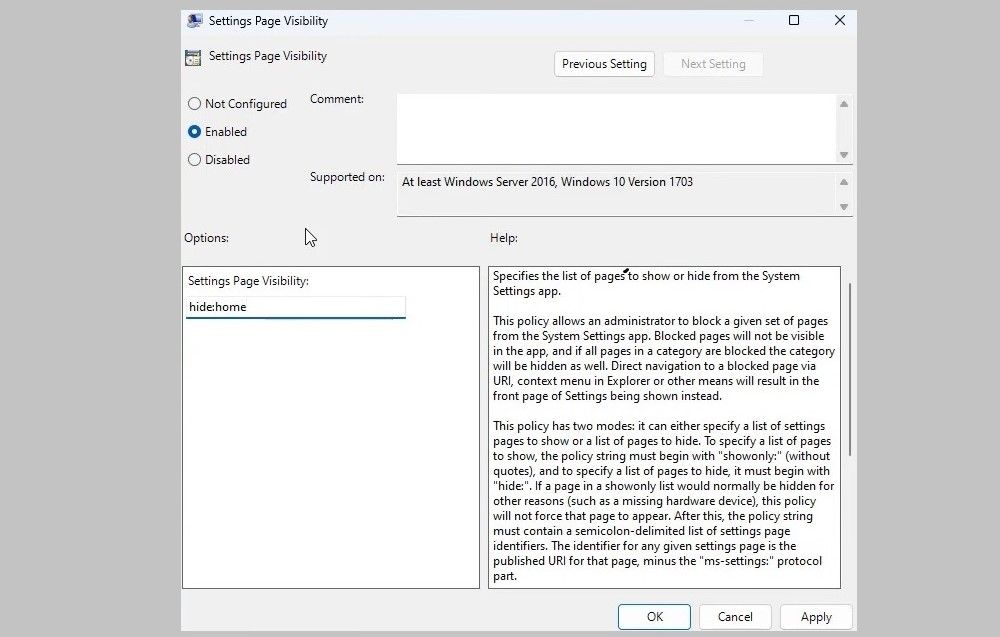
O processo para apresentar a página inicial na aplicação de definições implica ocultá-la na interface da referida aplicação. Para aceder ao separador inicial mais tarde, é necessário executar as acções mencionadas anteriormente e ajustar as definições de visibilidade da página de definições, desactivando-as ou deixando-as não configuradas.
Utilizar o Editor de Registo para Remover a Página Inicial
Se tiver dificuldade em aceder ao Editor de Política de Grupo no sistema operativo do seu computador pessoal com Windows, é possível eliminar o separador Página Inicial na aplicação Definições do Windows 11 através da manipulação de determinadas entradas de registo.
em primeiro lugar, criando uma cópia de segurança de todos os ficheiros de registo existentes; em segundo lugar, estabelecendo um ponto de restauro que pode ser posteriormente utilizado para reverter o registo do Windows para o seu estado original, caso surjam problemas durante o processo.
Para obscurecer o separador Página inicial na aplicação Definições utilizando o Editor de registo, siga o protocolo seguinte:
Prima simultaneamente a tecla Windows e a letra “R” para aceder à caixa de diálogo Executar.
Introduza “regedit” no campo de introdução de dados fornecido e, em seguida, clique no botão “Submeter” para executar o comando.
Quando é apresentada uma caixa de diálogo de controlo de contas de utilizador (UAC), é necessário selecionar “Sim” para prosseguir com a ação solicitada.
Navegue até à chave de registo localizada em HKEY_LOCAL_MACHINE\SOFTWARE\Microsoft\Windows\CurrentVersion\Policies\Explorer no registo da máquina local, que está localizada no nó raiz HKEY_LOCAL_MACHINE e tem uma subchave SOFTWARE , uma subchave Microsoft , uma subchave Windows e uma subchave CurrentVersion que contém uma subchave Policies denominada Explorer .
Clique com o botão direito do rato no ícone do Windows Explorer na barra de tarefas ou no ambiente de trabalho e, em seguida, clique em “Novo” e seleccione “Valor da cadeia de caracteres” no submenu seguinte. Depois disso, modifique o nome deste novo item para “SettingsPageVisibility”.
Clicar duas vezes no campo “SettingsPageVisibility” permite editar o seu conteúdo.
⭐ Escreva hide:home no campo Value data e clique em OK . 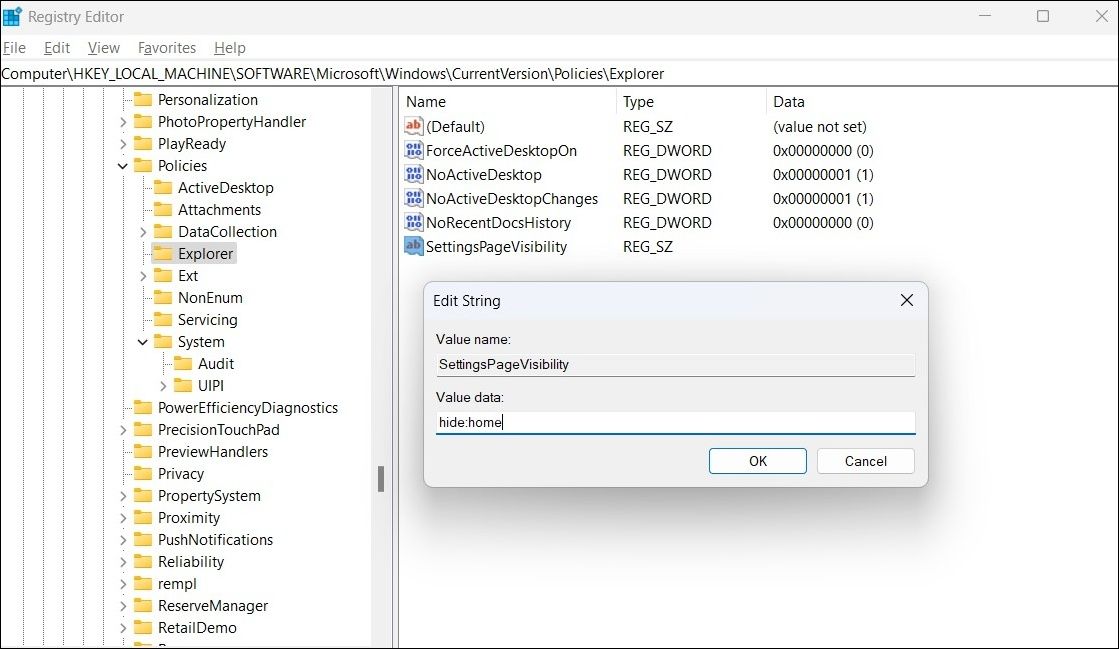
Após a execução dos passos acima descritos, é altamente recomendável que reinicie o computador, de forma a garantir o sucesso da implementação das alterações efectuadas. Posteriormente, aceda ao menu de definições para verificar se a página inicial anteriormente oculta foi ocultada com êxito. No caso de desejar reintegrar o separador inicial removido a qualquer momento, basta aderir aos mesmos procedimentos descritos anteriormente e remover a entrada de cadeia “SettingsPageVisibility” do editor de registo mais uma vez.
Obter o aspeto clássico das definições do Windows 11
O ecrã inicial oferece um meio conveniente de aceder às opções mais utilizadas; no entanto, alguns utilizadores podem optar pela disposição tradicional. Nesses casos, é possível ocultar o ecrã inicial, permitindo que este seja reposto conforme necessário.